若い世代を中心に人気が高いTikTokはショートムービーで溢れかえっています。気に入ったものがあれば、保存したくなるときもあると思います。
実はTikTokの動画には公式で保存する機能が備わっています。ここがYoutubeやTwitterとは違うところです。TikTokの動画保存ですが、画質の面やマーク付きなどデメリットもあります。本記事ではTikTokを高画質で動画保存する方法について解説していきます。

Part 1.TikTokで好きな動画を保存する方法
TikTokをスマホを利用して動画を保存する手順を紹介します
ステップ 1.保存したい動画を開きシェアボタンをタップします。
ステップ 2.「ダウンロードする」を押します。機種によっては「動画を保存する」となるケースもあります。
ステップ 3.成功すれば端末内にTikTokの動画が保存されます。
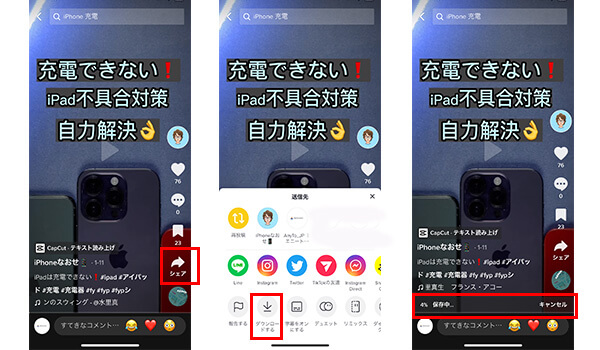
このようにダウンロードで難しい操作は必要ありません。また画面録画で保存することもできます。
iPhone7以降の説明です。
ステップ 1.設定アプリを開き「コントロールセンター」をタップします。
ステップ 2.「コントロールをカスタマイズ」に進み「画面収録」から、左の「+」ボタンをタップして追加します。
ステップ 3.ティックトックアプリで録画したい動画を開いたら本体から「画面収録」を行います。
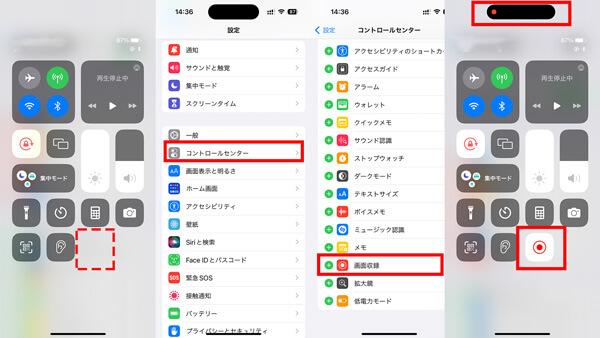
Tips:
Androidは機種によって画面録画機能の有無が異なりますが、多くの機種には標準で画面録画機能が搭載されていないため、専用のアプリ を使う必要があります。
Part 2.画質落とさずにTikTokの動画を録画して保存する方法
TikTokは画質が決まっていますので、自動的に画質調整されます。そのため画質で物足りないときがあります。せっかくダウンロードした動画は高画質のまま保存したいですよね?その場合は専用ソフトの出番です。「iMyFone MirrorTo」だと高画質のままTikTokの動画を保存することができます。
録画したい画面をミラーリングし、「画面録画」をクリックするだけで、高画質な動画をPCに保存できます。特に、スマホの画面を録画する際に遅延を感じることなく、60fpsや2K画質でスムーズに録画できます。
MirrorToの優れるポイント
- 録画と画面ミラーリングを同時に行えるので、録画中の内容をPC画面でリアルタイムでチェックできます。
- TikTokはもとより、YouTube動画を高画質かつマークなしで録画することができます。
- わずか数ステップでスマホをPCにミラーリングし、録画を開始できます。複雑な設定は不要で、初心者でもすぐに使いこなせます。
これから「Android」と「iOS」それぞれのミラーリング方法を説明します。
1AndroidデバイスでTikTokの動画を保存する方法
ステップ 1.画面上部の「無料ダウンロード」でMirrorToをダウンロードして起動します。そして、Androidデバイスとコンピューターを同じWi-Fiネットワーク環境にして、「Android」画面で「Wi-Fi」を選択します。
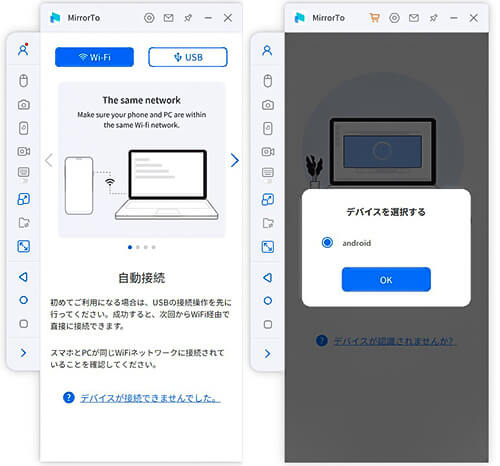
ステップ 2.AndroidデバイスでMirrorToを許可し、画面の上部に表示できるようにします。次に「オン」をクリックして、iMyFone MirrorTo apkを自動的にスマホに保存します。

ステップ 3.Androidデバイスの画面がコンピューターに正常にミラーリングされました。
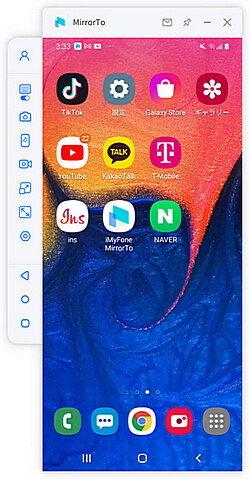
ステップ 4.最後に、TikTokに移動し、「録画画面」をクリックすると、TikTok動画が簡単に保存されます。
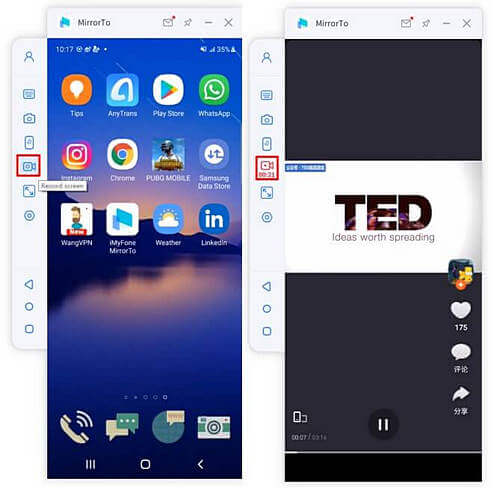
2iPhoneでTikTokの動画を保存する方法
ステップ 1.下のボタンからMirrorToをダウンロードして起動して「iOS」から「Wi-Fi」を順番に選択します。
ステップ 2.そして、iPhoneとコンピューターを同じWi-Fiネットワーク環境にして、「コントロールセンター」から「画面ミラーリング」と進み、MirrorToを選択して、ミラーリングを開始します。

ステップ 3.「設定」の「Bluetooth」でiPhoneをPCとペアリングすると、正常にiPhoneの画面がミラーリングされたうえ、大画面で自由に操作できます。

ステップ 4.最後に、TikTokに移動し、「録画画面」をクリックすると、TikTok動画が簡単にダウンロードされます。
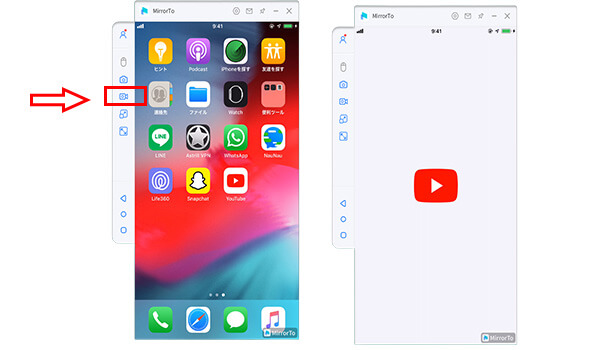
Tips:
MirrorToは「USBケーブル」と「Wi-Fi経由」という二つのミラーリング方法が提供します。注意すべきなのは、初めてWi-Fi接続を設定する際に、最初にUSB接続が必要になる場合があることです。
Part 3.TikTok動画をPCに保存する時の注意点
TikTok動画の保存で注意点が3つあります。
1音声の著作権を注意
ティックトックの動画は基本的に音声も保存できますが、著作権が発生するものがあります。ティックトック側でも対処されていて動画によっては音声が保存されない場合があるので注意してください。
2「保存が許可されている動画」か確認する
ティック トックには投稿者側が視聴者に動画を保存させないように設定ができます。この場合は「iMyFone MirrorTo」のような専用ソフトが必要になってきます。
3保存した後の無断転載を避ける
ティック トックの動画をダウンロードできても、SNSで拡散してはいけません。また無断転用は法律違反になるので気をつけてください。基本は自分自身が楽しむためのダウンロードと考えておきましょう。
Part 4.TikTokダウンロードに関するよくある質問
ティックトックの保存方法で疑問点にお答えします。
1 ティックトックの動画URLはどこにある?
ティックトックの動画の右下にある「矢印」をタップして「リンクをコピー」することで動画URLを知ることができます。また「シェア」からすぐに辿り着くことができます。
2 TikTokのマーク無しで保存する方法は?
ティックトックは公式から動画を保存できるのですが、デメリットも存在します。それは動画を保存した時についてしまうID(アイコン/ウォーターマーク)ですが、はっきりって邪魔かもしれません。
Tips:
「iMyFone MirrorTo」を利用することで、ウォーターマークを消去し、Android、iPhone、PCで高画質の動画を保存できます。このソフトは、特にTikTokを利用している方にとって最強のソフトと言えるでしょう。
まとめ
ウェブサイトにはTikTokのような魅力的なコンテンツがたくさんあります。保存したい場合、TikTokの公式アプリから保存することができますが、いくつか不満点もあります。
そこでおすすめしたいのは「iMyFone MirrorTo」です。「MirrorTo」を使えば、TikTokの動画を好きなだけ高画質で保存できます。また、公式からダウンロードするのとは違い、マークなしで保存できるのも嬉しいポイントです。ぜひ、今すぐこの便利なツールをダウンロードして、快適な録画体験を手に入れてください!


